В последнее время компьютерные дисплеи с электронно-лучевыми трубками практически вытесняются изделиями на основе жидких кристаллов. Во всяком случае, направляясь в магазин за новым дисплеем, мы практически всегда подразумеваем покупку именно ЖК-монитора. Основных причин этому, думаю, две: массогабаритные характеристики и интенсивная рекламная кампания производителей.
Однако прежде чем перейти к конкретным советам по выбору наиболее подходящего образца, предлагаем вам рассмотреть достоинства и недостатки обоих семейств устройств отображения информации.
Преимущества ЖК-мониторов перед ЭЛТ
Масса и габариты. Пожалуй, они имеют решающее значение. По крайней мере, на стандартном письменном, да и на многих вроде бы специальных «компьютерных» столах, разместить ЭЛТ-монитор комфортно невозможно: экран будет недопустимо близко к глазам. Практически единственным вариантом стола, подходящим для ЭЛТ-монитора, является угловой. У ЖК-дисплея подобного недостатка нет.
Энергопотребление. В жарких США, расположенных в основном южнее Средней Азии или южного берега Крыма, на каждый ватт, выделяемый аппаратурой, приходится несколько ватт, требующихся кондиционеру. В нашей же стране, хотя и мы платим за электричество, похоже, вопрос энергопотребления дисплея стоит далеко не на первом месте.
На чем не стоит экономить в ПК
Отсутствие излучений. Вообще, любой электроприбор испускает электромагнитные волны, но уровень излучения ЖК-монитора того же порядка, что у электробритвы или утюга, и даже меньше, чем у обычной силовой проводки, питающей розетки в помещениях. ЭЛТ-мониторы обладают более высоким уровнем излучений по сравнению с другими электробытовыми приборами.
Кроме того, помимо электромагнитного у них присутствует также бета-излучение. Хотя современные ЭЛТ-мониторы по этому параметру можно считать совершенно безопасными. По крайней мере, если это излучение и наносит какой-то вред организму, то он настолько мал по сравнению с вредом от других факторов, с которыми нам приходится сталкиваться в жизни, что пока его не удалось зафиксировать при клинических испытаниях.
Отсутствие мерцания. Действительно, в ЭЛТ-мониторе луч практически мгновенно засвечивает элемент изображения и бежит дальше по экрану. И глаз воспринимает изображение как целостное только благодаря своей инерционности.
Считается, что для комфортной работы частота обновления экрана должна быть не ниже 85 Гц, в то время как «стандартная» частота ЭЛТ-дисплея составляет лишь 60 Гц. Работа при последнем значении некомфортна и быстро вызывает утомление глаз. С другой стороны, увеличение частоты регенерации приводит к снижению четкости и «замыливанию» картинки. ЖК-дисплеи свободны от этого недостатка, каждый их пиксел светится на всей протяженности кадра. Правда, из-за конструктивных особенностей определенный вид мерцания присущ и ЖК-мониторам, но об этом — в разделе, посвященном их недостаткам.
Идеальная четкость. Увы, данное преимущество реализуется только в единственном «родном» разрешении экрана и только при работе с цифрового входа. Для недорогих моделей, оснащенных лишь аналоговым входом (D-Sub), оно неактуально.
срок службы компьютерных мониторов от различных производители без ремонта. сбор информации
 |
| Рис. 1. «Несведение» ЖК-монитора |
Отсутствие геометрических искажений и несведения лучей. У ЖК-мониторов в принципе отсутствуют недостатки, присущие ЭЛТ-дисплеям. Но по поводу несведения вопрос не столь очевиден. Так как пиксел в ЖК-дисплеях представлен, как правило, тремя светоизлучающими областями, то можно считать, что у этого типа мониторов постоянное по всему полю несведение цветов, составляющее 1/3 ширины пиксела между красным и зеленым, а также зеленым и синим, и 2/3 ширины пиксела между красным и синим (рис. 1).
Из-за того что субпикселы расположены в ряд слева направо: красный, зеленый, синий, — левая граница букв окрашивается в синий цвет, а правая — в красный.
Недостатки ЖК-мониторов по сравнению с ЭЛТ
 |
| Рис. 2. Не очень естественная цветопередача ЖК-монитора: тень имеет фиолетовый оттенок |
Худшая цветопередача. Это родовое свойство. Дело в том, что в ЭЛТ-мониторе изображение основано на свечении люминофора. Излучающий за счет квантовых эффектов элемент способен выдавать сколь угодно чистый цвет вплоть до когерентного.
Цветообразование в ЖК-мониторе основано на излучении лампами подсветки белого цвета и затем «вырезании» из него нужных спектральных участков светофильтрами, которые принципиально не способны обеспечить спектрально-чистый цвет. Кроме того, подавляющее большинство современных ЖК-дисплеев (по крайней мере, все модели нижнего и среднего ценового диапазона) производится по TN-технологии. Цветопередача у них хуже, чем у ЖК-матриц, изготовленных по другим технологиям. Кстати, во многих моделях ЖК-дисплеев тень в правой нижней части стандартных «обоев» Windows XP выглядит фиолетовой, а не коричневой (рис. 2).
 |
 |
 |
| Рис. 3, а, б, в. На первом рисунке дисплей работает в «родном» разрешении, а на двух других — нет |
Фиксированное разрешение. ЭЛТ-монитор способен функционировать в самых различных разрешениях экрана. Обычно от 640х350 до 1600х1200 или 2048х1536 точек. При этом режимы с низким разрешением можно задействовать для старых программ, использующих графику, или, напротив, для новых игр с целью повышения числа кадров в секунду.
Среднее, или оптимальное, разрешение — 1024х768 либо 1280х1024 — точки наиболее комфортно для пользователя, а высокое, хотя и некомфортное, может понадобиться для непродолжительной работы с большим графическим изображением, для снятия образа экрана или проведения тестов производительности (наша тестовая лаборатория, например, всегда проводит измерение производительности в играх в режиме 1600х1200 точек). У ЖК-монитора имеется «родное» разрешение, являющееся оптимальным. При этом меньшие значения отображаются зачастую неудовлетворительно (рис. 3), а бСльшие вообще не поддерживаются.
Меньшая глубина цвета. Подавляющее большинство матриц, используемых при производстве ЖК-мониторов, имеет глубину цвета 18 разрядов — по шесть на цвет, что соответствует 64 градациям яркости или 262 тыс. цветов. В то же время стандартной для компьютера считается глубина цвета 24 разряда — по восемь на цвет, т.е. 256 градаций яркости при 16,7 млн. цветов.
Как говорится, почувствуйте разницу. Правда, производители мониторов предпринимают специальные меры, чтобы обеспечить непрерывный цветовой клин для 24-разрядной гаммы, при этом количество «эффективных» градаций яркости составляет 252, количество цветов — 16,2 млн.
Но, с одной стороны, это достигается за счет мерцания отдельных пикселов с частотой, вдвое или вчетверо меньшей частоты регенерации экрана, т.е. 15—30 Гц. При этом доля мерцающих пикселов составляет около 75% от их общего числа.
С другой стороны, если производители панелей ограничивают количество ступеней яркости числом 64, значит, точность, которую они могут обеспечить, составляет 1—1,5%. Иными словами, хотя производители мониторов и улучшают субъективное восприятие плавных переходов цвета, но передача яркости при этом не улучшается и остается соответствующей шести разрядам на цвет. И все это — ценой мерцания большей части экрана на низкой частоте 15—30 Гц.
Инерционность. В этом направлении в последнее время достигнуты определенные успехи, что служит сейчас основным маркетинговым козырем при рекламе новых моделей. Жидкие кристаллы — огромные органические молекулы, способные вращать плоскость поляризации проходящего через них света в зависимости от ориентации.
А последней можно управлять с помощью электрического поля, что и позволяет модулировать количество проходящего через них света электрическим сигналом. Для того чтобы молекула развернулась, необходимо время. Именно этим и объясняется долгое переключение. При этом, как правило, переключение между двумя градациями серого продолжительнее, чем между черным и белым.
В результате этого реальное время перехода зачастую оказывается заметно больше «паспортного». Сегодня также получили развитие технологии, при которых на пиксел подается не фиксированное напряжение, а определенной формы импульс, обеспечивающий более быстрый поворот молекулы, — время переключения в подобных моделях ЖК-дисплеев может составлять 4 мс.
Малые углы обзора. Судя по паспортным данным, анонсированные углы обзора малыми никак не назовешь, но это скорее результат особой методики измерения, чем реальные цифры. Заявленные значения контрастности дисплеев обычно составляют порядка 500, в то время как предельный угол определяется при уменьшении этого параметра до десяти.
Иными словами, в число «допустимых» попадают углы обзора, при которых контрастность ухудшается в 50 раз! Мало того, многие производители, не удовлетворенные полученными цифрами, самовольно уменьшают предельный уровень контрастности в измерениях до пяти, получая более привлекательные цифры без улучшения качества самих дисплеев. На самом же деле даже при взгляде в центр экрана под прямым углом можно заметить изменение яркости по краям изображения.
 |
| Рис. 4, а, б. На обеих фотографиях лист бумаги белый. Экран дисплея — якобы тоже |
Искажение цветопередачи при отклонении угла обзора от нормали. При отклонении угла обзора от центра в наиболее распространенных TFT-матрицах изображение обычно уходит в желтую или бурую области (рис. 4).
Цена. По стоимости ЖК-дисплеи пока значительно превосходят примерно равные им по площади изображения и обладающие лучшей цветопередачей и большим набором допустимых разрешений ЭЛТ-модели.
ЖК-монитор испускает поляризованный свет. Точные данные о его вредности для здоровья отсутствуют, но подозрение в этом остается. Так что, раз уж мы упомянули об отсутствии излучений, характерных для ЭЛТ-мониторов, в качестве преимущества ЖК, то логично будет сказать о поляризации как о недостатке.
Таким образом, список недостатков ЖК-мониторов длиннее списка их достоинств. Впрочем, такова судьба, наверное, всех молодых технологий. По мере «взросления» недостатки постепенно устраняются, а достоинства остаются. С другой стороны, на подходе уже новая технология, OLED, — дисплеи, основанные на светодиодных излучателях.
Они изначально лишены многих недостатков ЖК-дисплеев: в них не используются эффекты, связанные с поляризацией, а потому изображение выглядит одинаково при любых углах обзора; инерционность светодиодов значительно меньше, чем у жидких кристаллов; светодиод — элемент излучающий, а не фильтрующий свет, поэтому достижима гораздо лучшая цветопередача. Кроме того, светодиодная технология не требует применения ламп подсветки, а потому обещает быть гораздо более компактной и менее энергоемкой по сравнению с ЖК.
Однако пока не решен вопрос долговечности, упирающийся во время жизни синего светодиода. Такие панели уже применяются в телефонах, время эксплуатации которых, по мнению производителей, должно составлять около полугода при не слишком жестких требованиях к стабильности цветопередачи. Для компьютерного монитора и срок службы должен быть значительно дольше, и стабильность цвета на его протяжении гораздо выше. Так что ближайшее время нам придется довольствоваться изделиями, выполненными по ЖК-технологии. В целом можно сказать, что к основным ее достоинствам относятся массогабаритные характеристики и отсутствие мерцания при низкой частоте регенерации, а к преимуществам ЭЛТ — лучшая цветопередача, большой диапазон поддерживаемых разрешений и более привлекательная цена.
Покупаем ЖК-монитор
Первое, что при этом необходимо сделать, — это распрощаться с иллюзией возможности выбора дисплея только по описанию в журналах и на сайтах соответствующей тематики. Одна и та же модель в разных партиях может комплектоваться совершенно различными матрицами, поэтому ориентироваться по статьям на то или иное качество изображения совершенно бессмысленно.
Составителю обзора может попасть матрица одного производителя, а вам — другого. В какой-то степени можно опираться на список технических параметров, но с определенной осторожностью, поскольку одни из них, например наличие цифрового входа или возможность работы в портретном режиме, могут быть объективной реальностью, а другие, скажем углы обзора, существенно зависеть от методики измерения.
То же можно сказать и о свойствах подвески и удобстве настроечного меню. Представления об удобстве достаточно субъективны. Даже внешний вид, понравившийся по профессионально сделанной рекламной фотографии, может оказаться далеким от того, что представляет собой реальный образец. В общем, надо идти в магазин и выбирать конкретный экземпляр, полагаясь на собственные глаза.
Итак, покупая монитор, сначала убедитесь, что индикатор включения не слишком ярок. Увы, довольно у многих моделей яркость индикатора существенно выше яркости изображения. Нередко он еще и выведен на темную панель, с которой резко контрастирует. Пока вы осматриваете образцы в магазине, такой индикатор может произвести впечатление нарядной декоративной детали, но представьте себе, что он будет буравить вашу сетчатку на протяжении нескольких часов ежедневно, и желание покупать модель с подобным «декоративным элементом» сразу пропадет. Правильно сконструированный индикатор вообще не должен восприниматься боковым зрением.
Во многих компьютерных салонах несколько дисплеев одновременно подключаются к одному компьютеру через разветвитель сигнала. Конечно, последний вносит искажения, но знакомство с тем экземпляром, что вы собираетесь покупать, лучше всего начать именно с подключения к такому разветвителю. Вы сможете сравнить цветопередачу выбранного вами образца с другими и убедиться в отсутствии серьезных искажений цвета.
При оценке углов обзора лучше не исходить из приводимых технических характеристик, а прибегнуть к визуальному методу. Количественно оценить величину углов обзора без специального оборудования невозможно даже в лабораторных условиях, не говоря уже о «полевых». Поэтому сравните изображения разных дисплеев при взгляде сбоку.
 |
| Рис. 5. С «точки зрения» компьютера, экран залит однородным белым цветом. Фотокамера «думает» иначе |
При однотонном изображении верхняя и нижняя часть экрана не должны сильно отличаться по яркости. Особенно этот эффект заметен при взгляде на дисплей слегка снизу (рис. 5).
Кроме того, углы обзора принято измерять в вертикальной и горизонтальной плоскости, поскольку именно в таких случаях эти углы оказываются наибольшими. Наихудший же вариант — взгляд «по диагонали», например сверху слева. Используя белый лист бумаги, можно оценить также искажения цвета.
Дальнейшее знакомство лучше проделать в режиме прямого подключения монитора к компьютеру, минуя разветвитель. Мотивировать это следует тем, что разветвитель вносит искажения в сигнал видеоплаты. Кроме того, вряд ли целесообразно демонстрировать на всех мониторах в зале скучные тестовые изображения.
Для оценки параметров мониторов существует немало программ-тестов. Однако, так как характерные недостатки ЖК- и ЭЛТ-мониторов различны, то и методики их тестирования будут существенно различаться. Поэтому предпочтение следует отдавать программам, либо специально написанным для ЖК-мониторов, либо имеющим специфические наборы тестов.
Далеко не в каждом салоне вам разрешат запускать на компьютере свои программы. Поэтому сначала лучше попросить продавца продемонстрировать определенные тестовые картинки. Обычно в магазинах ограничиваются Nokia Monitor Test, да и последний бывает далеко не всегда. Вопрос о запуске принесенных с собой программ может возникнуть лишь тогда, когда продавец не сможет обеспечить вам проверку какого-либо из параметров на имеющихся у него тестах. Впрочем, есть еще вариант: принести с собой ноутбук с заранее установленными тестами и подключать исследуемый монитор к нему.
Прежде всего установите «родное» для монитора разрешение экрана и проведите автокалибровку при работе с аналогового входа, которую можно выполнять либо на специальном калибровочном изображении, либо на картинке для проверки муара. Собственно, после автокалибровки и следует проверить монитор на наличие муара. В идеале его не должно быть.
Затем последовательно переберите все «чистые» цвета, которых, включая черный и белый, насчитывается восемь. При этом проверке подлежит отсутствие «битых» пикселов, а также равномерность подсветки и чистота цвета. На черном экране, кроме того, следует убедиться в отсутствии «просвечивающих» областей (например, вдоль границ экрана), а сам черный цвет практически не должен отличаться от цвета выключенного монитора. При необходимости нужно подрегулировать яркость и контрастность.
Следует заметить, что по существующим нормам на ЖК-дисплее допускается наличие «битых» пикселов, но не более пяти, и только один или два из них могут быть полностью неработоспособными, т.е. всегда белыми или черными. У остальных из этих пяти допускается неработоспособность только какого-либо одного цветового канала (рис. 6). Но никто не может заставить вас купить дисплей, который вам не нравится, даже если он полностью удовлетворяет каким-то нормам. А вот вернуть или обменять купленный монитор с допустимым количеством «битых» пикселов вам уже не удастся.
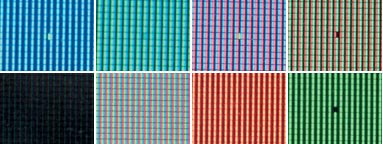 |
| Рис. 6. «Битый» зеленый субпиксел при различных цветах заливки экрана |
Скоростные характеристики дисплея вряд ли имеет смысл оценивать в тестах — лучше по реальному изображению в динамических играх или при просмотре фильмов. Однако и на этот случай есть программы. Необходимо только помнить, что бегающий по черному полю белый квадратик служит для проверки ЭЛТ-монитора и совершенно бесполезен для ЖК.
Желательно также проверить, насколько четкую картинку обеспечивает монитор в разрешениях, отличных от «родного». Если при выводе текста или вертикальных линий справа от букв (линий) появляются тени или повторные изображения, дефект скорее всего заключен в кабеле или разветвителе. Но в любом случае, если эта проблема не может быть устранена при проверке, то подозрение падает и на входные цепи самого дисплея.
Еще необходимо посмотреть, насколько плавно экран воспроизводит «серый клин», т.е. плавное изменение яркости изображения от черного до белого. Желательно осуществить проверку также и на «цветных клиньях». При этом не должно быть заметно ступенек, dithering?а (чередования светлых и темных пикселов для обеспечения нужного оттенка «в среднем»), а заодно и мерцания отдельных пикселов.
Источник: www.osp.ru
Особенности амортизации офисного оборудования
Одним из ключевых вопросов, который необходимо решить бухгалтеру при постановке на учет амортизируемого оборудования, является определение срока полезного использования объекта. В 2018 году действует обновленный классификатор ОС, согласно которому определяется амортизационная группа оборудования, в том числе и офисного.
Несмотря на то что новые правила классификации максимально приближены к реалиям сегодняшнего дня, у бухгалтеров по-прежнему возникает много вопросов, к какой амортизационной группе отнести то или иное оборудование, приобретенное для офиса. Большое практическое значение имеет и выбор способа амортизации оборудования в целях БУ и НУ, а также возможность отнесения того или иного офисного оборудования к ТМЦ. Вопрос: Организация полностью самортизированные основные средства (компьютеры, кресла) передает работникам безвозмездно. Каковы последствия по НДФЛ, налогу на прибыль и НДС?
Посмотреть ответ
Амортизация офисных устройств и нюансы эффективного учета
- Списать такое офисное оборудование сразу при вводе в эксплуатацию в НУ и начислять амортизацию на него после постановки на учет в БУ. Способ не слишком удобный и предполагает возникновение временных разниц, подлежащих дополнительному учету.
- Списать на затраты в НУ, но не одномоментно, а частями (такую возможность предоставляет налогоплательщику ст. 254 НК РФ, п. 1 пп. 3). Параллельно начислять амортизацию в целях БУ. Оборудование, которое стоит менее 40 тыс. руб., можно списать на затраты сразу, без амортизации, и в налоговом и в бухгалтерском учете.
При выборе кода по ОКОФ и амортизационной группы оборудования по Классификатору ОС важно помнить, что оборудование должно представлять собой единую систему, единое устройство, выполняющее в комплексе определенные офисные функции. Выбирается амортизационная группа, в которую составные части устройства включены законодателем максимально.
Амортизационная политика ввиду неоднородности и множества нюансов обязательно должна быть прописана в учетной политике, как ее важная составная часть.
Компьютер
Современный офис невозможно представить без компьютера. Стоимость современных ПК различных модификаций может достигать предельной стоимости отнесения объекта к основным средствам, и, следовательно, такое офисное оборудование амортизируется.
Код ОКОФ для компьютеров — 330.28.23.23, что соответствует 2 группе амортизации, со сроком полезного использования более 2-х лет, до 3-х включительно. Организация вправе самостоятельно определить конкретный срок, опираясь на указанный диапазон значений. К этой же группе относят:
- ПК стационарного типа;
- ноутбук;
- моноблок.
Все названные устройства представляют собой готовые рабочие комплексы и учитываются как единый инвентаризационный объект.
На заметку. Монитор, в отличие от моноблока, нельзя учесть как отдельный инвентарный объект. Это устройство может приносить экономический эффект только в комплексе с другими частями, составляющими объект «компьютер». Приобретенный монитор учитывают как ТМЦ (как материал или как товар).
Некоторые компании, чтобы избежать амортизационных затрат, приходуют ПК по частям. Минфин против такой практики (см. письмо от 01-04-05 г. №03-03-01-04/2/54.). Чиновники считают, что компании таким способом искусственно ускоряют списание объекта и создают неправомерную выгоду для себя.
ОКОФ 330.28.23.23 «Машины офисные и проч.» применяется также для:
- серверов;
- модемов различных модификаций;
- систем, предназначенных для хранения информационных массивов.
МФУ, принтер, сканер, шредер
Многофункциональные офисные устройства, МФУ не упомянуты в классификаторе, поэтому определить их срок использования (СПИ) придется самостоятельно.
Большинство специалистов рекомендуют применять третью амортизационную группу, в которой упомянут ОКОФ 330.28.23.22 «Машины копировальные … для офисов». Вместе с тем существует ОКОФ 330.28.23.23, рассмотренный нами выше. Он относится ко второй группе амортизации и включает в себя, в том числе, принтеры как составляющие ПК.
Поскольку МФУ, кроме печатающих функций, используется как факс, копировальный аппарат и др., целесообразно по совокупности использовать максимальную амортизационную группу – третью, СПИ по которой 3-5 лет.
Возможно соотнести МФУ и с ОКОФ 320.26.20.15, характеризующим машины, содержащие (или не содержащие) в единой оболочке одно или несколько из названых устройств: запоминающие, устройства ввода либо вывода.
Принтер, сканер можно отнести ко второй амортизационной группе. Основанием служит ОКОФ 330.28.23.23, в который включен не только сам компьютер, но и печатающее оборудование к нему. Кроме того, если лазерный принтер оснащен процессором, то к нему применим ОКОФ 320.26.20.13. СПИ по группе 2-3 года. Эти устройства как отдельные объекты амортизации учитываются, только если не входят в состав объекта «компьютер».
Шредер, или уничтожитель бумаги, также рекомендуется включать во 2-ю группу амортизации.
Кассовый аппарат
Организация, оказывающая услуги, может иметь в составе офисной техники кассовый аппарат и использовать его для расчетов с клиентами. Такое устройство учитывается по сумме всех затрат на его приобретение и в зависимости от итоговой стоимости приобретает статус основного средства либо списывается на затраты как ТМЦ.
Кассовый аппарат может учитываться по коду 330.28.23.13 «Машины счетные, аппараты контрольно-кассовые … и др. аналогичные машины». Они относятся к четвертой амортизационной группе, СПИ 5-7 лет.
Бухгалтерский учет и пример расчета амортизационных отчислений
Стандартные бухгалтерские проводки по учету офисной техники выглядят так:
- Дт 08 Кт 60 – зафиксирована стоимость офисного оборудования и настройки ПО к нему.
- Дт 01 Кт 08 – оборудование введено в эксплуатацию.
- Дт 20(26,44) Кт 02 – начислена амортизация (с месяца, следующего за вводом в эксплуатацию).
Как уже отмечалось выше, в подавляющем большинстве случаев и для НУ, и для БУ целесообразно использовать линейный метод расчета амортизации.
Пример
Организация приобрела компьютер, в комплексе стоимость ПК — 137 000 рублей. Период эксплуатации определен локальным нормативным актом в 32 месяца (2 группа амортизации).
Ежемесячная норма отчислений: На= 1/32*100%= 3,125% или 137000*3,125% = 4281,25 рубля. Годовую сумму определяют умножением на 12.
Главное
- Амортизация офисного оборудования производится по общим правилам расчета амортизационных отчислений, в соответствии с нормами классификатора ОС, действующего в настоящее время, и кодами ОКОФ.
- Для офисной техники, не упомянутой в классификаторе, подбирается максимальная амортизационная группа по числу включаемых в нее элементов устройства.
- По некоторым наименованиям офисного оборудования возможно применение различных вариантов ОКОФ.
- Компьютер рекомендуется учитывать как единый амортизационный объект, в который включаются все его составные части.
Источник: assistentus.ru
Причины поломки монитора и стоимость его ремонта

Монитор — один из важнейших элементов компьютера. Современные мониторы надежны и могут работать долгие годы, но у них нет страховки от отказов.
Если ваш монитор выйдет из строя по какой-либо причине, вы всегда можете обратиться в сервисные центры по ремонту мониторов Philips , LG, Samsung и др., потому что они есть в каждом городе.
Стоимость ремонта
На стоимость ремонта влияет диагональ дисплея и сложность выполняемых работ. Диагональ дисплея может быть указана в зависимости от модели оборудования (первая цифра — размер матрицы в дюймах). Вы можете использовать рулетку или линейку для измерения экрана монитора по диагонали. Один дюйм равен 2,54 сантиметру.
После завершения процесса диагностики вы поймете стоимость ремонта монитора. В случае согласия на ремонт, стоимость диагностики входит в стоимость ремонта дисплея. Сервисные центры дают гарантию на все виды ремонта.
Причины поломки монитора
Основные причины отказа дисплея:
• Производитель нарушает технологию производства деталей дисплея.
• Неправильная установка монитора, приводящая к нарушению теплового режима.
• Кратковременные скачки напряжения при отсутствии источника бесперебойного питания.
• Механическое повреждение дисплея.
• Срок службы части дисплея подходит к концу.
• Неправильное обслуживание.
В любом из вышеперечисленных случаев необходимо обращаться к опытному мастеру. С помощью специального оборудования он определит точную причину выхода из строя дисплея и подберет запчасти для дальнейших ремонтных работ. Не рекомендуется откладывать обращение в сервисный центр. В случае дальнейшего использования не полностью пригодное для использования оборудование может вызвать короткое замыкание в проводах и стать причиной пожара в квартире.
Чтобы продлить срок эксплуатации монитора, следует учесть некоторые правила:
• Лучше не размещать монитор рядом с источником тепла.
• Не прикасайтесь к поверхности монитора (не руками, не говоря уже об острых предметах).
• Не закрывайте монитор.
• Удалите пыль внутри монитора.
• Не устанавливайте яркость дисплея на 100%.
Монитор — самая уязвимая часть персонального компьютера, поэтому при его использовании следует соблюдать правила, чтобы избежать повреждений и неисправностей.
Источник: es22.ru